BitLocker mennä - USB -flash -aseman tai muistikortin sulkeminen Windows 11 ja 10
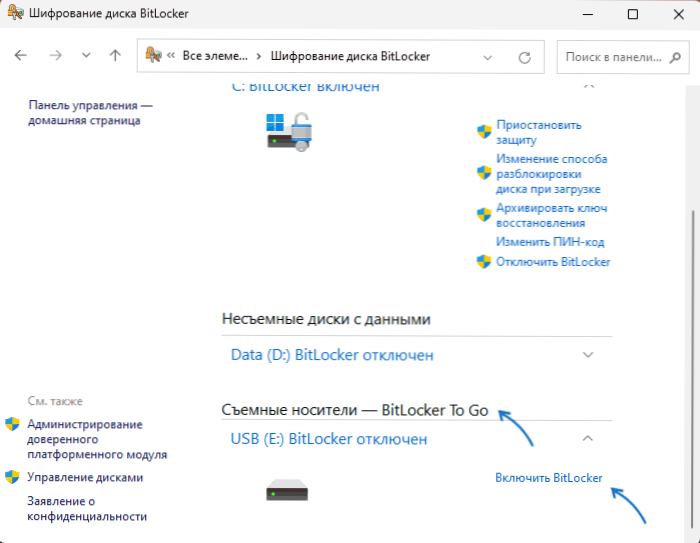
- 4580
- 883
- Tony Swaniawski
Jos tallennat datan arkaluontoiset luvattomien henkilöiden pääsylle irrotettavat asemat: Flash -asema, muistikortti, ulkoinen levy, kohtuullinen voi olla näiden tietojen salaus pääsy salasanalla tai erilaisella avausmenetelmällä: Tämä Voidaan saavuttaa hankkimalla asemat salaustoiminnolla käyttämällä kolmannen osapuolen ohjelmia, kuten VeraaAcrypt tai Built -in Windows -työkaluja.
Nämä ohjeet ovat yksityiskohtaisesti siitä, kuinka bitlockeria käytetään Windows 11: ssä ja Windows 10: ssä salataksesi tiedot USB -flash -asemasta, muistikortille tai muulle irrotettavalle asemaan sekä lisätietoja, jotka saattavat osoittautua hyödyllisiksi joillekin lukijoiden.
Bitlockerin irrotettavien asemien tietojen salaus käynnistäminen
Ennen aloittamista huomaan: Jos haluat sisällyttää BitLockerin salauksen, sinun on käytettävä PRO- tai Enterprise -toimituksellista toimistoa, tämän toiminnon Windows 11/10 ei ole kotiversiossa. Jopa salattua asemaa voidaan kuitenkin käyttää kotipainossa. On myös kiertotapoja: Kuinka sallia bitlocker -salaus Windows 10: ssä kotitekoisissa (sopivat Windows 11: lle).
USB -flash -aseman tai muun irrotettavan aseman salamiseksi riittää käyttämään seuraavia vaiheita:
- Napsauta oikealla hiiren painikkeella kapellimestarin aseman mukaan ja valitse "Käännä bitlocker" (Windows 11: ssä ensin sinun on napsautettava "Näytä lisäparametrit" -valikossa) tai avattava ohjauspaneeli, valitse "Clasing bitlocker -levystä ", ja kytke sitten napsauta" Bitlocker "halutun aseman oikealla puolella luettelossa" Irrotettavat operaattorit - bitlocker mennä ".
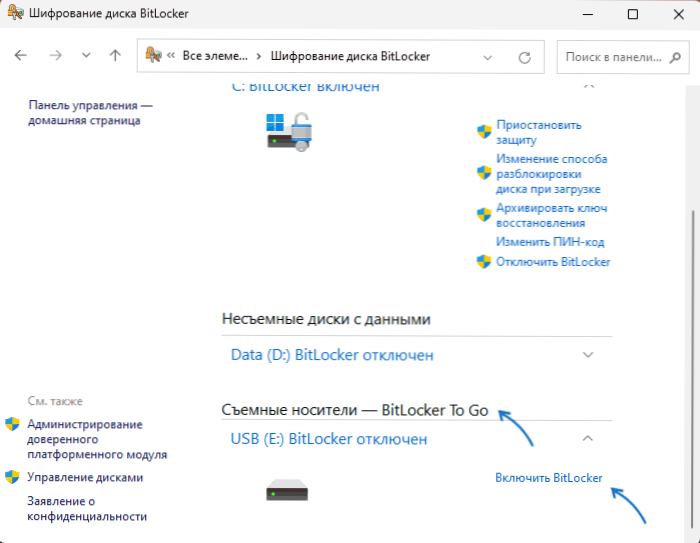
- Valitse menetelmä, jota käytetään levytietojen - salasanan (ja ilmoita melko monimutkainen salasana) tai älykortin käyttämiseen, jos tietokoneesi tukee älykortteja.

- Ilmoita bitlocker -palautusavaimen ylläpitopaikkaan - se on hyödyllinen, jos unohdat salasanan, samoin kuin aseman tiedostojärjestelmän vaurioissa: Tässä tapauksessa salasanaa ei välttämättä tarvita, lukituksen lukitsemiseen, Mutta restaurointiavain.
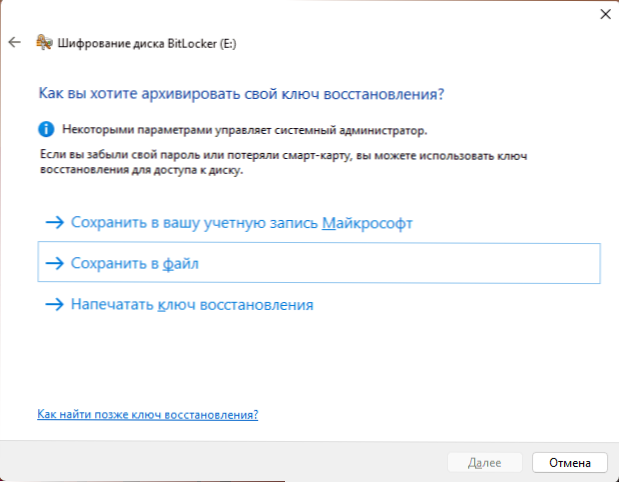
- Valitse, onko vain miehitetty paikka levyllä (siinä käytettävissä olevat tiedostot) vai koko levy (on hyödyllinen, jos asemaa on jo käytetty - jos koko levyä ei ole salattu, tiedostot ovat mahdollisesti aiemmin Nykyinen ja kaukosäädin voidaan palauttaa jopa ilman salasanaa).
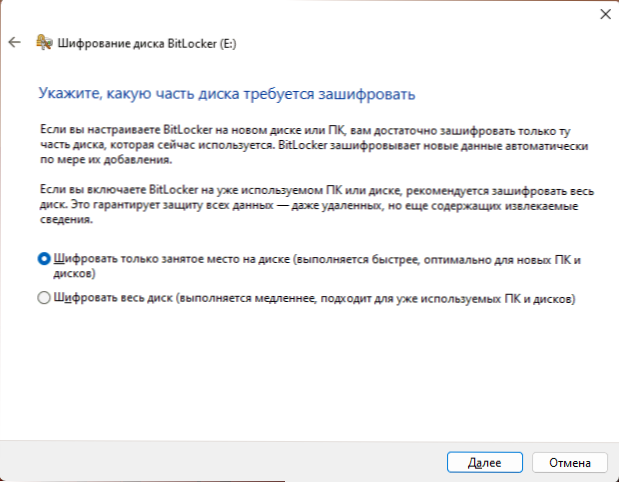
- Valitse salaustila: Yhteensopivuustila on hyödyllinen, jos oletetaan, että asemaa käytetään Windows -versioissa Windows 10 1511: een
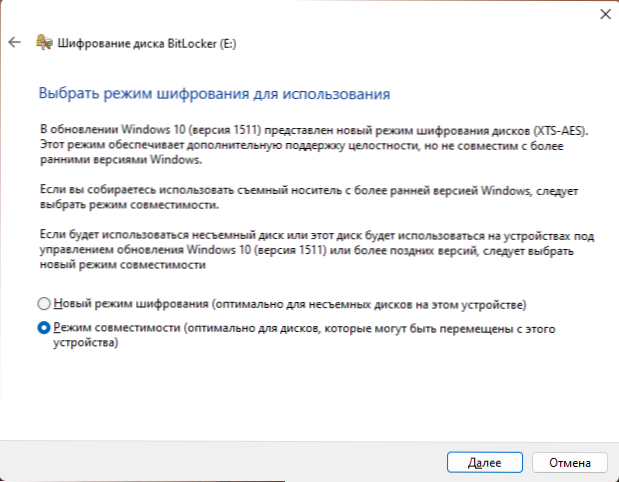
- Paina "Seuraava" ja odota salausprosessin loppuun saattaminen.
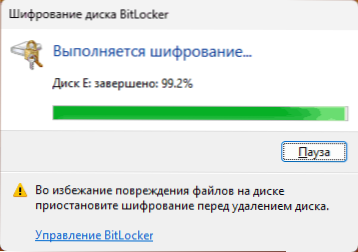
Valmis, asema on salattu, ja sen tietoihin pääsy voi syöttää vain salasanan (tai älykortilla), jota pyydetään jokaisessa flash -asemassa tai muistikortilla tietokoneeseen ja yritetään avata se (yhteyden yhteydessä voit Katso myös viesti "kieltäytyi" pääsyssä "ennen kuin avaat aseman):
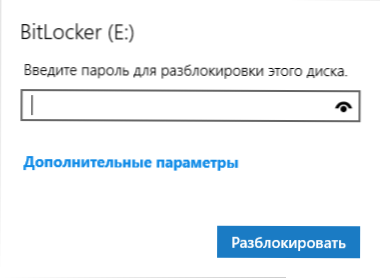
Kuinka luotettava tällainen salaus? En tiedä tapauksista, joissa pääsyä ulkoiseen asemaan, salattu Bitlockerilla, pääsy eri tavalla kuin valitsemalla salasana, ja melko vaikealla salasanalla se ei melkein ole realistinen nykypäivän laitteissa (sisäisten järjestelmälevyjen haavoittuvuudet Bitlocker havaitsee äskettäin.).
Erikseen on syytä pitää mielessä, että bitlocker -salaus suojaa tietojen luvattomalta pääsyltä, mutta ei suojaa heidän tappiolta: asema voidaan muotoilla ilman salasanan syöttämistä, voidaan myös sulkea pois, että salauksen tapauksessa voi johtaa vakavampiin seurauksiin (kyvyttömyys palauttaa jäljellä olevat tiedot) kuin ilman salausta.
lisäinformaatio
Järjestelmänvalvojille bitlocker GO -salaus voi olla hyödyllinen paikallisessa ryhmäkäytäntöeditorissa tietokonekonfigurointiosassa - ”Hallinnolliset mallit” - “Windows Components” - “BitLocker -levyn sulkeminen“ data ”:
- Kielletä irrotettavien levyjen tietue, jota bitlocker ei suojaa, on täydellinen muistiinpanot ei -salaamattomista asemista.
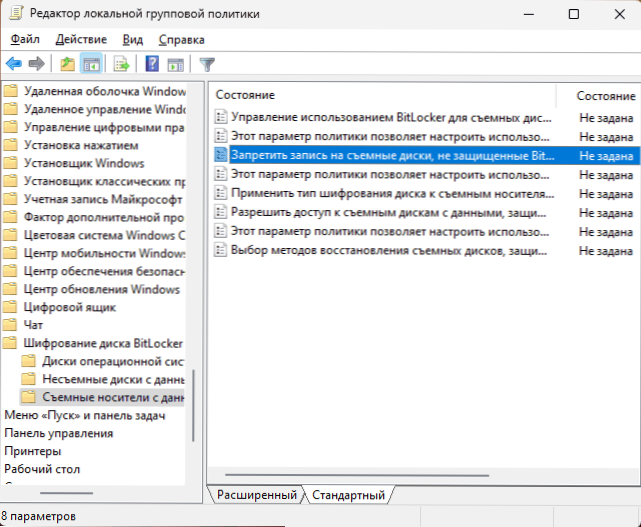
- Salasanojen käytön määrittäminen irrotettavissa data -asemissa - antaa sinun määrittää salasanojen tarvittava monimutkaisuus salausasemille.
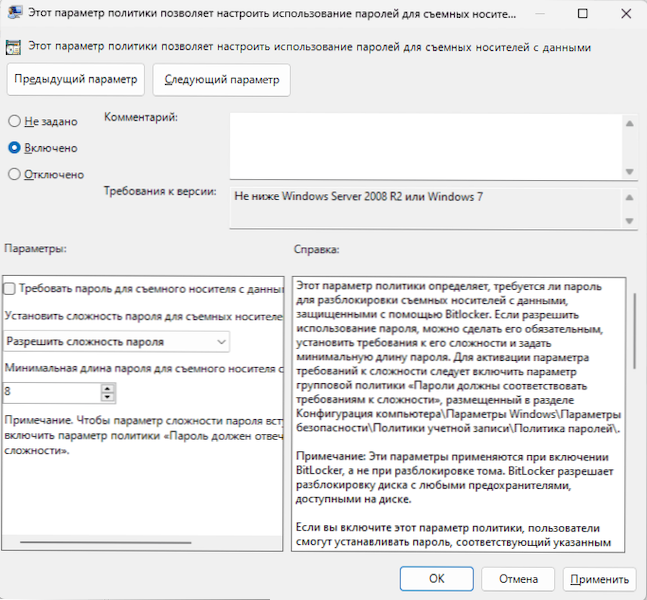
- BitLockerin käyttö Hallinta irrotettavissa asemissa - antaa sinun kieltää aseman dekoodaus (Irrota bitlocker), samoin kuin sallia käyttäjien kytkemistä BitLockeriksi päälle.
- Bitlockerin suojaamien irrotettavien levyjen palauttamisen menetelmien valinta antaa sinun määrittää palautusavaimen ohitushallinta ja tallentaa se Active Directory -sovellukseen.
Käytetyt salausalgoritmit ovat myös poliitikkoja muuttamaan salaustyyppiä (täysi tai vain miehitetty paikka).
- « Ei ole mitään syytä vaatia käyttäjän ja salasanan syöttämistä Windows 11 -käyttäjien tileille - ratkaisu
- Paras ilmainen virustorjunta 2023 »

